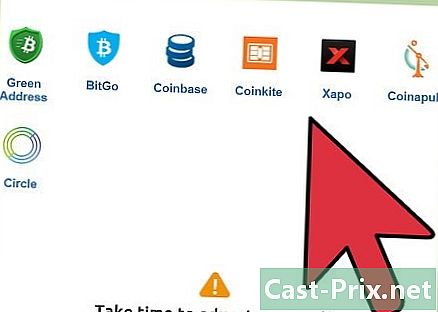Come riparare un computer che non si avvia
Autore:
Roger Morrison
Data Della Creazione:
1 Settembre 2021
Data Di Aggiornamento:
16 Giugno 2024

Contenuto
In questo articolo: Ripara problemi hardwareRimuovi problemi software Riferimenti
Se il tuo computer Windows si rifiuta di avviarsi, puoi provare a diagnosticare e risolvere il problema da solo. Sebbene i problemi hardware siano spesso coinvolti quando un computer si rifiuta di avviarsi, può anche essere un problema software.
stadi
Metodo 1 Riparare i problemi hardware
- Tenere presente che i problemi hardware non sono riparabili immediatamente. Se il computer si rifiuta di avviarsi, è meglio portarlo a casa da un riparatore piuttosto che cercare di trovare una soluzione da soli.
- Fortunatamente, la maggior parte dei problemi hardware sono dovuti a connessioni scadenti o problemi ai componenti. In generale, non influiscono sul disco rigido, il che significa che i file dovrebbero essere conservati.
- Salva il tuo disco rigido. Prima di effettuare riparazioni significative, eseguire il backup dei file. Per fare ciò, rimuovere il disco rigido dal computer, collegarlo a un altro computer utilizzando un adattatore SATA a USB (o IDE a USB per dischi rigidi più vecchi) e utilizzare l'altro computer per eseguire il backup dei dati.
- Controllare il cavo di alimentazione. Può sembrare ovvio, ma è necessario assicurarsi che il cavo di alimentazione sia inserito e che la presa di corrente funzioni.
- Collegare il computer direttamente alla presa a muro per assicurarsi che lo scaricatore di sovratensione o la prolunga non siano in pericolo.
- Se si utilizza un laptop, assicurarsi che l'adattatore sia inserito correttamente.
-

Prova un altro monitor. Se il computer si avvia, ma non viene visualizzato nulla, il problema è probabilmente il monitor. Controllare i collegamenti del monitor e, se possibile, eseguire un test con un'altra schermata. -

Rimuovi la batteria dal tuo laptop. Il tuo laptop può funzionare senza batteria purché sia collegato a una fonte di alimentazione. Se si avvia senza la batteria inserita, significa che la batteria è coinvolta e dovrai contattare il produttore per farla sostituire. -

Apri il computer se è un computer desktop. Per poter verificare le connessioni interne e testare l'alimentazione, è necessario aprire la centrale.- Ricorda di metterti a terra con un cinturino da polso antistatico o toccando il metallo nudo della custodia prima di toccare i componenti interni.
- Sebbene sia possibile diagnosticare problemi hardware su un laptop, la maggior parte di queste macchine non può essere riparata da un dilettante. La soluzione più sicura è spesso quella di ripristinare il computer in un riparatore.
-

Controllare i cavi di alimentazione. Assicurarsi che i cavi che collegano l'alimentatore (la scatola su cui è collegato il cavo di alimentazione) alla scheda madre siano inseriti saldamente. -

Prova il tuo alimentatore. I vecchi alimentatori alla fine si spengono dopo un po ', ma sono relativamente facili da testare. Gli alimentatori sono spesso coinvolti quando un computer si rifiuta di avviarsi. -

Sostituisci l'alimentatore se necessario. Se l'alimentatore non funziona dopo il test, sarà probabilmente necessario sostituirlo per riutilizzare il computer. -

Controllare la tenuta delle viti. Se una vite è allentata nella custodia, può causare un corto circuito della scheda madre. Scuotere delicatamente l'unità centrale per vedere se si sente un clic. In questo caso, utilizzare le dita o una pinzetta lunga per rimuovere la vite della custodia. - Esaminare i cavi. Verifica se ci sono cavi che hanno perso il loro strato protettivo, perché un filo nudo può anche causare un corto circuito. Sarà necessario sostituire i cavi eccessivamente danneggiati.
-

Reinstallare tutti i componenti. Prova a scollegare e ricollegare i componenti come la scheda grafica, le strisce RAM e tutti i cavi. Se qualcosa viene inserito in modo errato, può interrompere la sequenza di avvio.- Puoi anche reinstallare il processore, ma spesso è un compito molto più difficile e il problema deriva raramente da lì. Inoltre, potresti danneggiare il processore e il tuo computer sarà completamente inutilizzabile.
-

Prova a rimuovere la tua scheda grafica. Se si dispone di una scheda grafica esterna, provare a rimuoverla e collegare il monitor all'uscita video della scheda madre. Una scheda grafica difettosa può impedire l'avvio del computer.- Se necessario, è possibile installare una nuova scheda grafica.
-

Rimuovere eventuali componenti non necessari. Prova ad avviare il tuo computer con solo i componenti di base. Significa scollegare la scheda grafica, i dischi rigidi aggiuntivi, le schede di espansione PCI e la RAM in eccesso. Quindi prova a riavviare il computer.- Se il computer inizia con solo i componenti essenziali, consegnare le parti extra una per una per vedere quale causa il problema.
- Cerca aiuto. Se hai ancora problemi ad avviare il tuo computer con solo i componenti essenziali, dovrai sostituire i componenti essenziali o riportare il computer in un'officina di riparazione o acquistarne uno nuovo.
Metodo 2 Risolvi i problemi del software
- Prova ad avviare il computer. Premi il pulsante di accensione sul tuo computer

.- Se la macchina non si avvia, prova invece a diagnosticare un problema hardware.
- Pressione lunga ⇧ Maiusc durante l'avvio. Questo aprirà il menu delle opzioni avanzate.
- Il menu delle opzioni avanzate è una schermata blu con lettere bianche e opzioni. Se non si apre, provare a riavviare il computer tenendo premuto il tasto ⇧ Maiusc.
- Clicca su Risoluzione dei problemi (Risolvi i problemi). Troverai questa opzione sullo schermo Scegli un'opzione (Scegli un'opzione)
- Entra Opzioni avanzate (Opzioni avanzate). Questa opzione è nella parte superiore dello schermo.
- Scegli l'opzione Riparazione all'avvio. Questa è l'opzione Risolvi i problemi di avvio che si trova a sinistra dello schermo.
- Seleziona un nome account. Fai clic sul nome del tuo account al centro dello schermo.
- Inserisci la tua password Digitare la password che si utilizza per accedere al computer e quindi fare clic su Continuare.
- Se non si utilizza una password, fare semplicemente clic su Continuare.
- Consenti a Windows di diagnosticare il tuo computer. Potrebbero essere necessari alcuni minuti.
- Segui le istruzioni sullo schermo. A seconda del problema del computer, è possibile che venga richiesto di agire per risolverlo. Tuttavia, la tua macchina dovrebbe risolvere il problema da sola.
- Ripristina il tuo computer. se Riparazione all'avvio (Risolvi i problemi di avvio) non risolve il problema, puoi provare a reinstallare Windows. Assicurarsi che sia eseguito il backup di tutti i file che si desidera conservare, quindi attenersi alla seguente procedura:
- apri di nuovo il menu Scegli un'opzione (scegli un'opzione) riavviando il computer mentre premi il tasto ⇧ Maiusc ;
- selezionare Risoluzione dei problemi (Risolvi i problemi);
- fare clic su Ripristina questo PC (Ripristina questo PC);
- scegliere Conserva i miei file (Conserva i miei file);
- se questa opzione non funziona, è possibile ripristinare nuovamente il computer utilizzando l'opzione Rimuovi tutto (Cancella tutto);
- confermare la scelta e seguire le istruzioni sullo schermo.
-

Reinstallare Windows utilizzando un supporto di installazione. Se nessuna di queste opzioni funziona, l'opzione rimanente sarà probabilmente quella di reinstallare Windows con il disco o l'unità USB utilizzata per installarla inizialmente. Questo formatterà il tuo computer ed eliminerà qualsiasi cosa sul disco rigido. Utilizzare questo metodo solo come ultima risorsa:- Windows 10;
- Windows 8;
- Windows 7

- Se non sai come gestire l'elettricità in modo sicuro, affida la riparazione di un corto circuito ai professionisti.
- I problemi di avvio possono essere causati da molte cose che vanno dalla polvere ai file di sistema danneggiati, motivo per cui può essere difficile diagnosticare un problema specifico.
- È sempre necessario spegnere e scollegare il computer prima di toccare i suoi componenti interni.
- Indossare un cinturino da polso antistatico o mettere a terra toccando l'unità centrale ancora collegata a una presa elettrica.